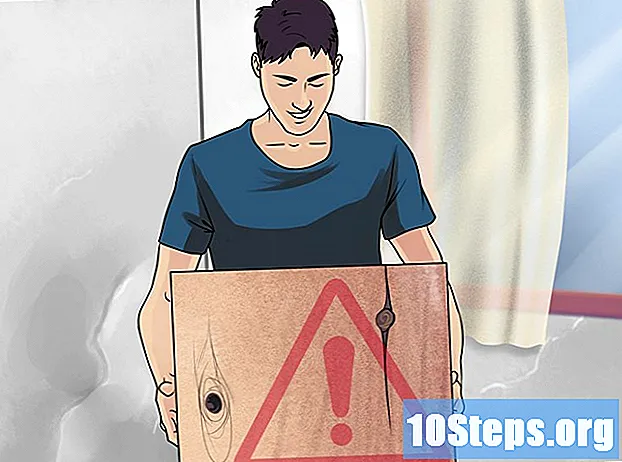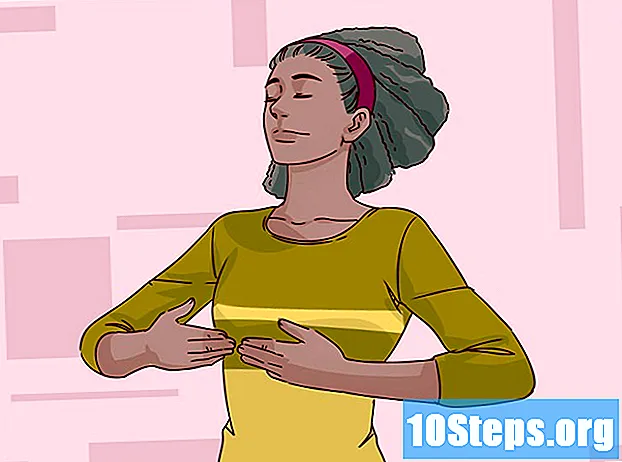작가:
Mike Robinson
창조 날짜:
11 구월 2021
업데이트 날짜:
9 할 수있다 2024
![[마인크래프트/팁] 조작/단축키](https://i.ytimg.com/vi/PwOj1bftvyo/hqdefault.jpg)
콘텐츠
많은 사람들이 자신의 게임을 Minecraft에 녹화하고 다른 사람들이 배울 수 있도록 YouTube에 올리기를 원합니다. 당신이 그 사람 중 하나이고 Minecraft 경험을 전 세계와 공유하고 싶다면 다음 기사는 비디오 캡처 프로그램을 사용하여 게임을 녹화하고 사진을 찍는 방법을 보여줍니다. 시작하려면 다음의 간단한 단계를 따르십시오.
단계
3 가지 방법 중 1 : Minecraft 비디오 캡처
다양한 유형의 비디오 캡처 프로그램을 검색합니다. Google에서 "비디오 위키 캡처 프로그램"을 입력합니다. 첫 번째 결과는 비디오 캡처에 사용할 수있는 다양한 유형의 프로그램을 나열하는 Wikipedia 기사입니다.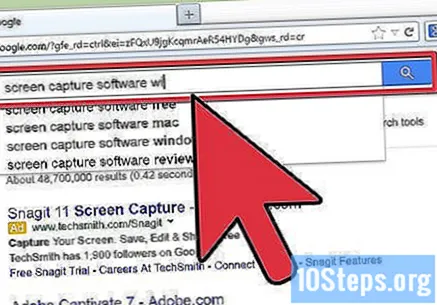
- 목록에서 다른 기능을 검색하십시오. 일부 프로그램은 무료입니다. 기타, 유료. 일부 프로그램에는 편집 기능이 제공됩니다. 다른 것들은 그렇지 않습니다. 목록을보고 원하는 작업에 가장 적합한 프로그램을 찾으십시오.
- 사용할 수있는 좋은 무료 비디오 캡처 프로그램은 다음과 같습니다.
- 반 디캠.
- Ezvid.
- 징.
- Screenpresso.
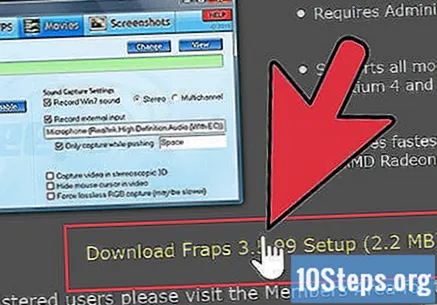
비디오 캡처에 사용할 프로그램을 다운로드하십시오. 이 튜토리얼에서는 무료이고 사용하기 쉬우 며 최대 10 분의 시작 시간을 단일 파일에 기록 할 수있는 Bandicam을 사용하고 있다고 가정합니다.
캡처 프로그램 컨트롤을 사용해보십시오. Bandicam 또는 이와 유사한 것을 다운로드하고 설치하면 비디오 캡처를 최대한 활용하기 위해 프로그램 설정을 조정할 수있는 옵션이 있습니다.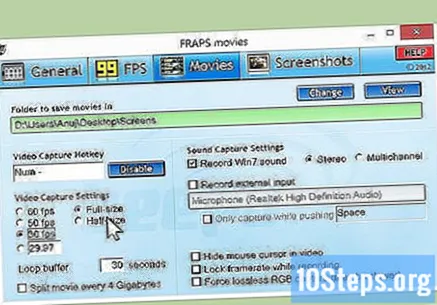
- Bandicam 설정은 다음과 같습니다.
- 일반 : 일반 구성 탭 (일반)에서는 파일을 저장 한 후 저장할 위치를 제어 할 수 있습니다.
- 비디오 : 녹화, 일시 중지 및 중지를위한 단축키를 구성합니다. 설정 탭을 클릭하고 사운드로 이동하여 녹음을위한 오디오를 켭니다. 여기서도 FPS를 합리적인 수 (30이면 충분)로 설정합니다.
- 이미지 : 단축키를 사용하여 스크린 샷 (화면 사진)을 찍을 수 있습니다.
- Bandicam 설정은 다음과 같습니다.
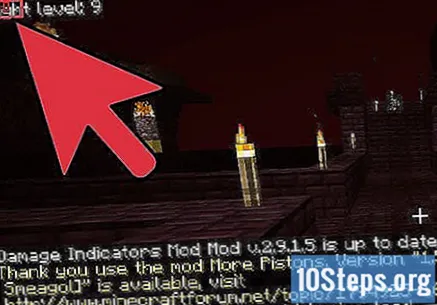
컨트롤을 설정했으면 비디오를 녹화 해보십시오. 비디오 캡처를 시작합니다. 그것을 재생하십시오. 설정을 시험해보십시오. 더 많은 비디오를 녹화할수록 무엇이 효과가 있고 무엇이 효과가 없는지 더 잘 알 수 있습니다.
녹화 후 비디오 파일을 편집하십시오. 무료 비디오 캡처 프로그램에 편집 기능이있는 경우이를 사용하여 잘라 내기, 분할, 전환 추가 및 캡처 조정을 수행 할 수 있습니다. 프로그램에 편집 기능이없는 경우 편집 프로그램을 다운로드하고이를 사용하여 완벽하게 보이도록 비디오를 편집해야합니다.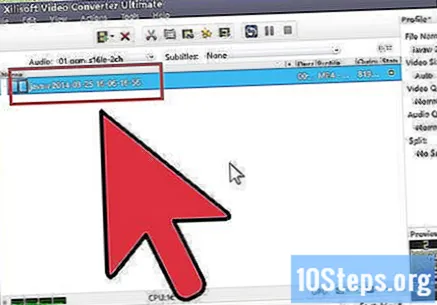
방법 2/3 : Mac에서 Minecraft 스크린 샷 캡처

게임 중에 스크린 샷을 찍으려면 "fn + F2)를 누르십시오. "fn"은 기능을 나타내며 Mac 키보드의 왼쪽 하단에 있습니다. "F2"는 기능 키이며 키보드의 왼쪽 상단 모서리에 있습니다.
시스템의 다음 디렉토리에 액세스하여 스크린 샷을 찾습니다. 이것을 입력해라: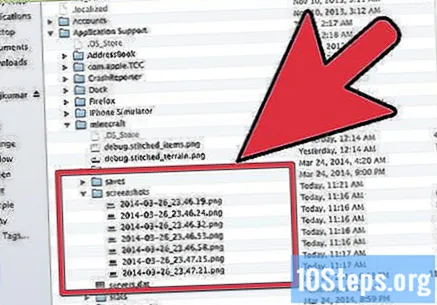
- / 사용자 / * 사용자 * / 라이브러리 / 애플리케이션 지원 / 마인 크래프트 / 스크린 샷 /
화면에서 게임 패널을 숨기려면 스크린 샷을 찍기 전에 F1을 누르십시오. 캡처 한 스크린 샷에 커서 나 인벤토리가 표시되지 않도록하려면 F1을 누릅니다.
스크린 샷을 찍기 전에 "Shift + F3"을 눌러 디버그 화면을 엽니 다. 데뷔 화면에는 좌표, 엔티티 수 및 기타 사항이 표시됩니다.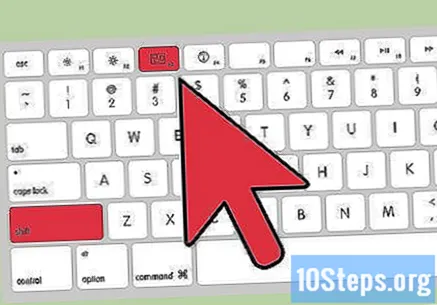
3 가지 방법 중 3 : PC에서 Minecraft 스크린 샷 캡처
경기 도중 스크린 샷을 찍으려면 "F2"를 누르십시오. 간단한 버튼으로 사진을 찍습니다.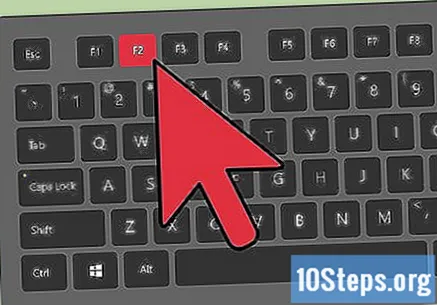
시스템의 다음 디렉토리에 액세스하여 스크린 샷을 찾습니다. 이것을 입력해라: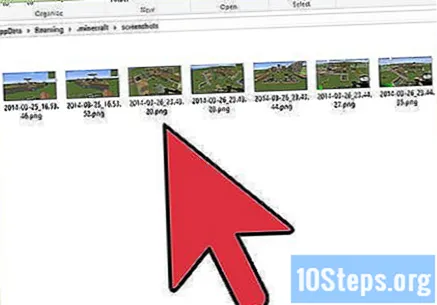
- C : 사용자 * 사용자 * AppData 로밍 .minecraft 스크린 샷
화면에서 게임 패널을 숨기려면 스크린 샷을 찍기 전에 F1을 누르십시오. 캡처 한 스크린 샷에 커서 나 인벤토리가 나타나지 않도록하려면 F1을 누릅니다.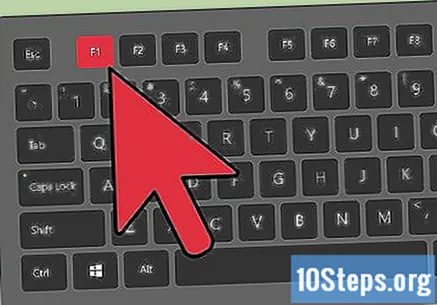
스크린 샷을 찍기 전에 "Shift + F3"을 눌러 디버그 화면을 엽니 다. 데뷔 화면에는 좌표, 엔티티 수 및 기타 사항이 표시됩니다.
팁
- 기록을 시작한 후 창을 이동하거나 Minecraft의 크기를 줄이지 마십시오.
- avi 형식은 품질이 가장 좋습니다.